Kuinka mukauttaa kuvakkeita Windows 10: ssä
Oletko(Are) hieman kyllästynyt tietokoneesi näyttöön? Mitä tulee Windowsiin(Windows) , sinulla on itse asiassa paljon vapautta mukauttamiseen. Voit vaihtaa taustaa, teemoja(themes) ja jopa ohjelman kuvakkeita.
Varsinkin jos yrität asentaa Windows - teemaa, saatat haluta mukauttaa(customize) työpöydän kuvakkeita, jotta ne sopivat tiettyyn ulkoasuun. Internetissä on paljon kuvakkeita, joita voit käyttää ilmaiseksi tai ostaa.

Windows 10 -kuvakkeiden vaihtaminen on uskomattoman helppoa, ja voit aina muuttaa niitä uudelleen, jos haluat. Näin voit mukauttaa kuvakkeita Windows 10 :ssä .
Lataa kuvakkeet(Download Your Icons)
Ensimmäinen asia, joka sinun on tehtävä, on ladata kuvakkeet käytettäväksi. Löydät ne verkkosivustoilta, kuten Icon-Icons . Voit joko ladata yksittäisiä kuvakkeita tai löytää joukon kuvakkeita, jos haluat yhtenäisen ulkoasun. Varmista(Make) , että kuvakkeet ovat ICO - muodossa, jotta voit käyttää niitä Windows 10 :ssä .
Kun olet löytänyt kuvakkeet ja ladannut ne, sinun kannattaa etsiä tiedosto, johon ne on tallennettu. Voit tehdä tämän siirtymällä ile exploreriin. Selaimesta ladatut tiedostot päätyvät yleensä Lataukset(Downloads) - kansioon, ellet aseta sitä tallentamaan jonnekin muualle.
Jos sinulla on vaikeuksia löytää sitä, voit siirtyä selaimeesi ja etsiä lataussijaintisi. Yleensä on mahdollisuus avata ladattavan tiedoston sijainti.
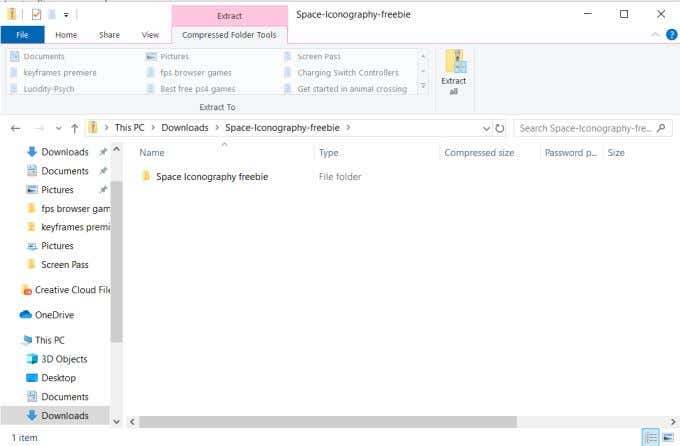
Jos olet ladannut joukon kuvakkeita, sinun on todennäköisesti purettava ne pakatusta tiedostosta. Voit tehdä tämän kaksoisnapsauttamalla pakattua tiedostoa ja valitsemalla oikeasta yläkulmasta Pura kaikki . (Extract All)Valitse, mihin tiedostot puretaan, ja varmista, että ne on tallennettu helposti löydettävään paikkaan, johon et halua siirtää niitä käytön aikana.
Luo ohjelman pikakuvakkeita(Create Program Shortcuts)
Seuraava tehtäväsi on luoda pikakuvakkeet ohjelmille, joiden kuvakkeita haluat muuttaa. Et voi muuttaa alkuperäisen sovellustiedoston kuvaketta, mutta voit tehdä sen millä tahansa pikanäppäimellä. Voit tehdä tämän etsimällä ohjelman alkuperäisen sovellustiedoston. Napsauta sitten sitä hiiren kakkospainikkeella ja valitse Luo pikakuvake(Create Shortcut) .

Pikakuvake sijoitetaan samaan tiedostokansioon kuin alkuperäinen sovellustiedosto. Voit sitten siirtää pikakuvakkeen minne haluat sen olevan. Tämä sisältää työpöydän, jos haluat luoda ainutlaatuisen ympäristön. Kun olet saanut pikakuvakkeet haluamallasi tavalla, voit muokata niitä ladattujen kuvakkeiden avulla.
Vaihda kuvakkeet(Change Your Icons)
Napsauta hiiren kakkospainikkeella(Right-click) pikakuvaketta ja valitse Ominaisuudet.
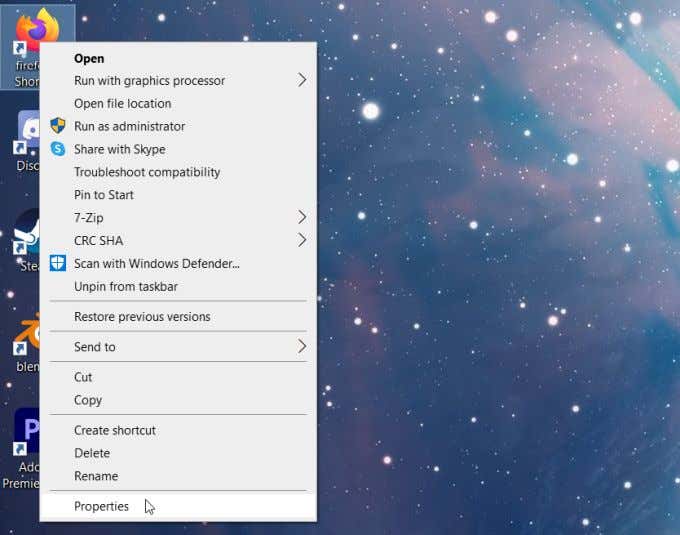
Kaikkien vaihtoehtojen alareunassa näkyy Vaihda kuvake(Change Icon) -painike. Valitse tämä ja Change Icon -ikkuna avautuu. Voit käyttää ladattuja kuvakkeita napsauttamalla Selaa(Browse) avataksesi tiedostojen hallinnan.
Paikanna tiedosto, jossa kuvakkeet ovat. Lataamastasi tiedostosta riippuen saatat joutua selaamaan joitain kansioita löytääksesi, minne kuvakekuvat on tallennettu. Kun löydät tämän tiedoston tai yksittäisen kuvakkeen, valitse se ja napsauta Avaa(Open) .
Tiedoston kuvakkeet näkyvät Change Icon -ikkunassa. Valitse se, jota haluat käyttää tässä sovelluksessa, ja valitse sitten OK .

Valitse seuraavaksi ominaisuusikkunassa Käytä(Apply) ja sitten OK . Pikakuvake pitäisi nyt korvata valitsemallasi kuvakkeella.
Vinkkejä kuvakkeiden mukauttamiseen Windows 10:ssä(Tips For Customizing Icons In Windows 10)
Jos sinulla on ongelmia kuvakkeiden(icons) vaihtamisessa, sinun on varmistettava, että teet muutaman asian.
Ensinnäkin(First) , kun etsit ladattavia kuvakkeita, varmista, että saat ne hyvämaineisesta lähteestä. Jotkin kuvakkeet eivät ehkä ole laadukkaimpia, tai itse sivusto saattaa yrittää huijata sinua ostamaan jotain. Tiedostot voivat myös olla haittaohjelmien saastuttamia.

Yllä mainitun sivuston lisäksi voit myös etsiä DeviantArt -sivustolta taiteilijoita, jotka luovat kuvakkeita. Haluat etsiä nimenomaan "Windows 10 -kuvakkeet".
Varmista myös, että lataat ICO- muotoisia tiedostoja. Kuvakkeiden lataussivun pitäisi kertoa sinulle tai antaa sinun valita ladattava muoto. Varmista myös, että tallennat ne paikkaan, joka on helppo löytää. Paras tapa on ladata kaikki kuvakkeet ja luoda kansio, jossa ne ovat kaikki sisällä ennen niiden käyttöä.
Jos siirrät kuvaketiedostoa, tietokoneesi ei löydä sitä käytettäväksi pikakuvakkeessa, ja sinun on ohjattava se uuteen tiedoston sijaintiin ennen kuin se toimii uudelleen.

Näet edelleen myös pikakuvakkeen nuolilla sovelluksen vasemmassa alakulmassa. Jos haluat päästä eroon niistä saadaksesi puhtaamman ulkoasun, voit tehdä tämän muokkaamalla rekisteriä(editing the registry) .
Jos haluat joskus vaihtaa kuvakkeet takaisin, voit aina poistaa pikakuvakkeen ja luoda uuden alkuperäisestä sovelluksesta. Tai voit käyttää samaa yllä olevaa menetelmää kuvakkeiden poistamiseen.
Related posts
Kuinka poistaa ominaisuuspäivitysten suojaukset käytöstä Windows 10:ssä
Network Sniffer Tool PktMon.exe -ohjelman käyttäminen Windows 10:ssä
Piilota työkalurivit -vaihtoehto tehtäväpalkin kontekstivalikossa Windows 10:ssä
NumPyn asentaminen PIP:n avulla Windows 10:ssä
Käynnistä tiedostot helposti Windows 10 -tietokoneiden myLauncherilla
Prosessorin merkin ja mallin selvittäminen Windows 10 -kannettavassa tietokoneessa
Globaalien pikanäppäinluettelon näyttäminen Windows 10:ssä
.aspx-tiedostojen avaaminen Windows 10 -tietokoneessa
Mikä on käyttöönottopaketti Windows 10:ssä
Ashampoo WinOptimizer on ilmainen ohjelmisto Windows 10:n optimointiin
Piilota tai näytä Windows Ink -työtilapainike Windows 10:n tehtäväpalkissa
Ei voi muodostaa yhteyttä Xbox Liveen; Korjaa Xbox Live -verkkoongelma Windows 10:ssä
3 parasta Reddit-sovellusta Windows 10:lle, jotka ovat saatavilla Windows Storesta
Parhaat ilmaiset Mountain Sports -pelit Windows 10 PC:lle
Tapahtumatunnus 158 -virhe - Identtiset levyn GUID-tunnukset Windows 10:ssä
Paras ilmainen viivakoodinlukijaohjelmisto Windows 10:lle
Kuinka muuttaa kiintolevyklusterin kokoa Windows 10:ssä
Google SafeSearchin pakottaminen Microsoft Edgessä Windows 10:ssä
Paras ilmainen molekyylimallinnusohjelmisto Windows 10:lle
Encrypt Care on ilmainen salausohjelmisto Windows 10:lle
